Intel WiDi(Intel Wireless Display)全称为无线高清显示技术,它是通过WiFi信号来实现电脑和显示设备的无线连接。在英特尔发布Capella移动平台之后,WiDi技术就已经能够运用在相关产品之中。
近日,Intel WiDi软件进入了全新的6.0时代,官方正式发布了最新的6.0.44.0版,适用于Win7/Win8/Win8.1操作系统,同时也加入了Win10的支持。除此之外,新版本还包括不少新特性的加入,是一次不小的更新。推荐有需要的朋友下载使用。
Intel WiDi软件需要i3/i5/i7 4代以上处理器,显卡驱动则需要15.36.x.x或更高级版本,而无线网卡支持Wireless-AC 3160、Wireless-AC 7260、Wireless-N 7260、Wireless-AC 7265、Wireless-N 7265型号且驱动为17.13.x.x以上版本驱动。
6.0版WiDi更新日志:
1、新型的用户操作界面,集成远程操作功能;
2、支持1080P高清画质传输;
3、支持多声道输出;
4、增加了DCM模式;
5、支持微软无线鼠标;
软件介绍:
喜欢把笔记本连接到大尺寸电视机的现代人都有这样的梦想:笔记本跟电视机能无线连接,有如无线鼠标、无线键盘,摆脱一根根输出线的束缚,还能把笔记本随心地放在家中的任意角落。而英特尔的WiDi(Wireless Display)无线显示技术就能实现笔记本与电视机、投影仪等显示终端无线连接,真正摆脱机器连接线的麻烦。
现在销售的笔记本只要使用的Intel的处理器和无线网卡一般都支持该技术。WiDi的实现原理是笔记本首先通过无线网卡发出无线信号,然后电视端会有一个无线接收装置来接受WiFi信号,无线接收装置在通过HDMI或者A/V线缆把信号传输到显示设备上。
使用方法:
1、打开您想要放置在电视机上的程序。
2、点击开始 > 所有程序 > Intel Corporation > Intel WiDi Widget。Intel WiDi Widget 启动,但是“传输”按钮周围的指示环呈灰色,表明它尚未连接就绪。 请等到系统托盘中显示扫描完成的消息,以及小工具的标示环变为蓝色。 蓝色环表明该小工具已经发送就绪。
3、使应用程序打开并显示在笔记本电脑屏幕上,而不是最小化。 单击蓝色指示环中的传输”按钮。
您的应用程序移动到电视全屏,而且指示环变成绿色。 在扩展的 Intel WiDi Widget 中显示程序名称和的图标。 示例显示 Windows Media Player 。
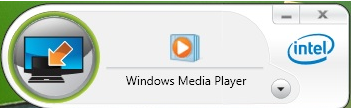
注:如果您单击“传输”按钮后没有反应,请确保在笔记本电脑屏幕上可以看到一个活动(而不是最小化)的程序。
注:对全屏电影,在笔记本电脑屏幕上开始影片,进入全屏模式,然后单击“传输”按钮。 该影片将在电视上以全屏模式显示。 再次单击“传输”按钮,将其移回主屏幕以关闭它,或使用播放 / 停止 / 暂停进行控制。
4、单击传输按钮将程序返回到笔记本电脑屏幕。 Intel® WiDi 的连接仍然存在,您可能会在电视机上看到您的笔记本电脑背景。
5、您可以通过打开高级用户菜单并单击任何打开的应用程序以传输该程序。

6、当你的应用程序出现在电视机上时,高级用户菜单中的箭头开始旋转,表示您可以将其恢复。

7、单击右上角的最小化按钮以将其隐藏,在菜单栏或系统盘中单击 Intel WiDi Widget 图标将其恢复
使用条件:
支持 Intel WiDi 技术的电脑,兼容的适配器和 HDTV 。
注1080P,蓝光,或其它受保护的内容,需要一台采用第二代智能英特尔® 酷睿™ 处理器并支持核芯显卡的电脑。 还需要兼容的适配器和媒体播放器,必须安装支持 Intel® WiDi 的软件和显卡驱动程序。 请先与制造商联系以获取最新的驱动程序。













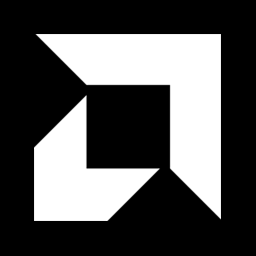
 大小: 62.5M
大小: 62.5M

 三星SW Updatev2.1.25.4 官方最新版
三星SW Updatev2.1.25.4 官方最新版  PS3手柄接电脑的驱动(GameSaike SixaxisDriver)V0.91安装版
PS3手柄接电脑的驱动(GameSaike SixaxisDriver)V0.91安装版  华硕主板BIOS Updater官方版
华硕主板BIOS Updater官方版